OBS هو أداة رائعة للبث ليس بسببإنه مجاني ولكن نظرًا لأنه يحتوي على كل أداة واحدة ، فقد يحتاج المذيع إلى البث مثل المحترف. لا يقتصر استخدام التطبيق على برامج البث فقط ، على الرغم من أنه يمكن تسجيل أي نشاط تقريبًا على الشاشة وعبر كاميرا الويب. إذا كنت تشاهد التدفقات الاحترافية ، أو الأحداث المتلفزة ، فيجب أن ترى تراكبات تظهر على الشاشة. هذه التراكبات عبارة عن رسومات توفر المعلومات ، مثل اسم الشخص على الشاشة. يمكنك إضافة تراكب مماثل في OBS بسهولة تامة.
إنشاء تراكب
لا توجد قيود على التنسيق للتراكبات فيOBS. يمكنك استخدام كل من JPEG أو PNG ، لكننا نوصي بشدة باستخدام صورة PNG لأنك ستكون قادرًا على إنشاء إطارات والحفاظ على الشفافية عند الحاجة.
في هذا البرنامج التعليمي ، نستخدم ما يليتراكب. إنه إطار ذو طابع من Team Fortress 2. يبدو الجزء الداخلي أبيض اللون ولكنه شفاف فعليًا وسوف ترى فائدة ذلك عند تطبيق التراكب.
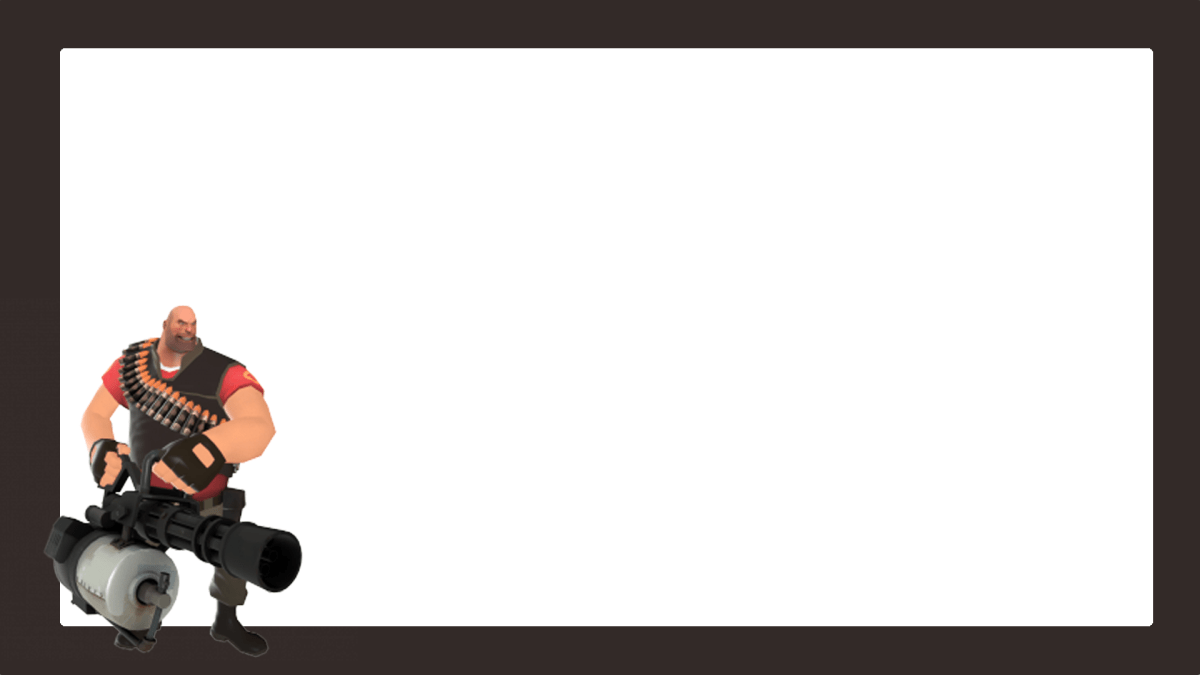
تراكب في OBS
إننا نطبق التراكب في OBS على تسجيل عرض ولكن يمكنك تطبيقه على أي مصدر فيديو تريده. ستكون العملية هي نفسها.
افتح OBS وتحت Sources ، أضف مصدر الفيديو. انقر بزر الماوس الأيمن على مصدر الفيديو وحدد إضافة> صورة من قائمة السياق.
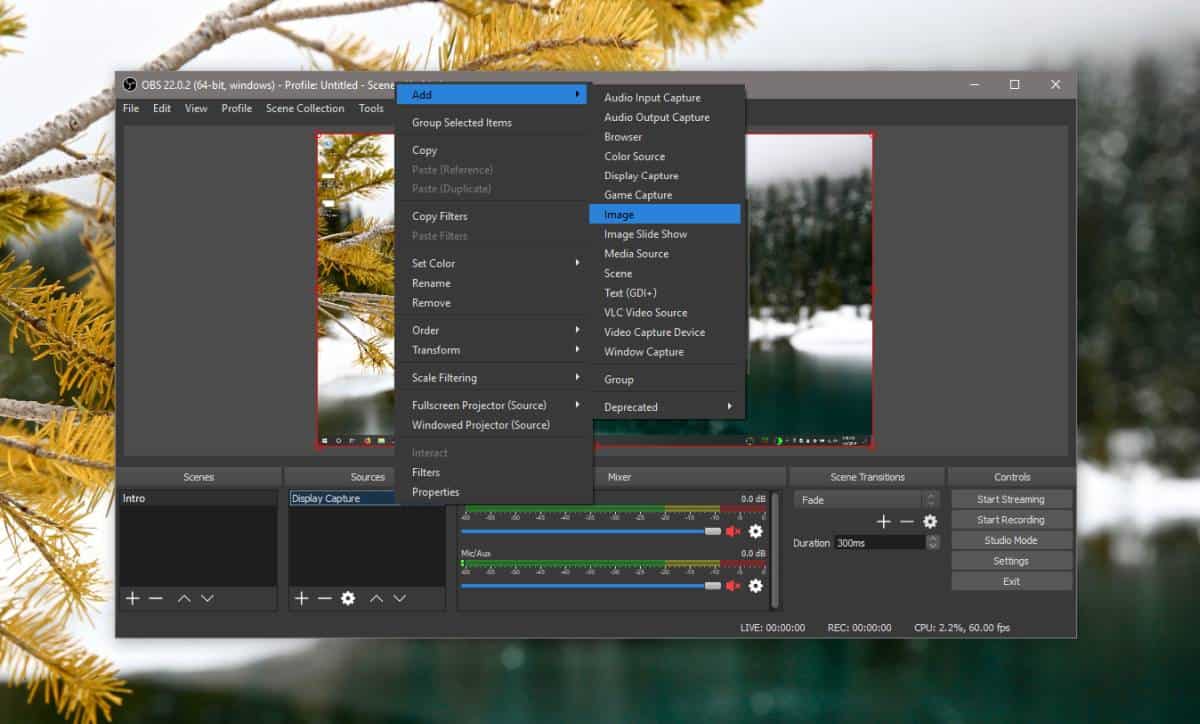
انقر فوق "موافق" على شاشة الإضافة وفي الإطار "خصائص" لـ "صورة" ، انقر فوق الزر "استعراض" بجوار حقل "ملف الصورة". حدد الصورة التي تريد استخدامها.
في لقطة الشاشة أدناه ، يمكنك أن ترى أن المساحة البيضاء في الإطار تظهر فعليًا على أنها منطقة فارغة لأن OBS يمكنه الحفاظ على شفافية الصورة. انقر فوق "موافق" ، ويمكنك البدء في التسجيل.
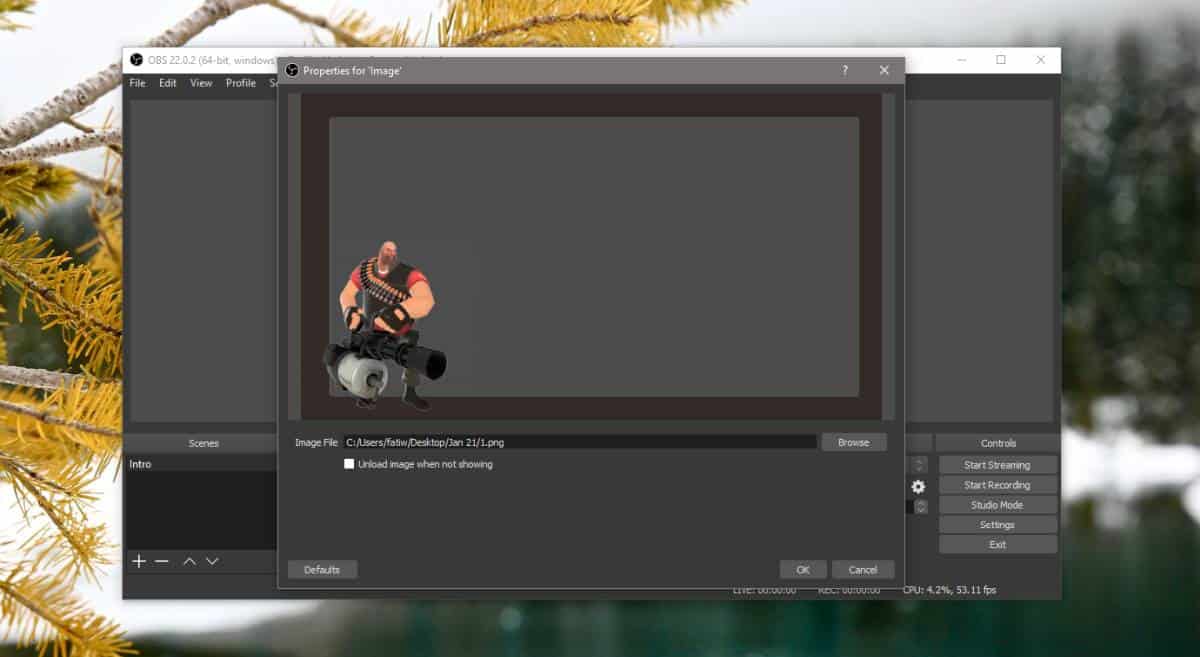
عندما تقوم بتسجيل العرض الخاص بك ، ستتم إضافة التراكب إلى المصدر بأكمله سواء كان التقاط الشاشة أو التقاط الجهاز.
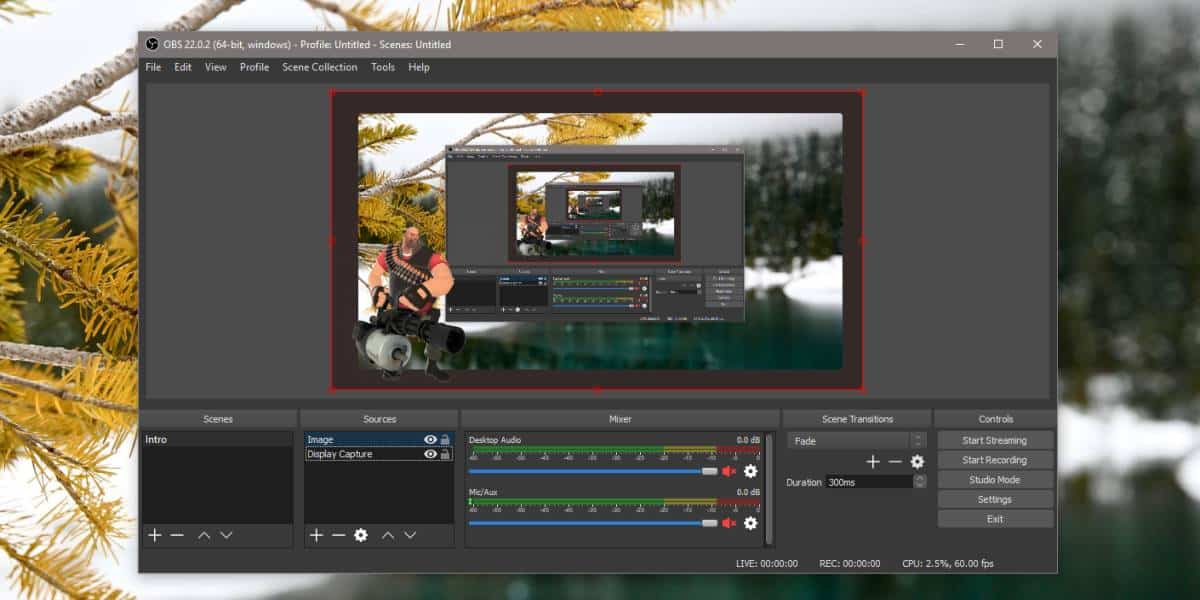
إذا كنت تريد ، يمكنك أيضًا استخدام تراكبات متعددةلمصدر عرض واحد. يتيح لك OBS إنشاء عرض شرائح للصور حيث يمكنك إضافة صور متعددة ، وإعداد كيفية انتقالها ، وحتى إضافة تأثيرات الانتقال.
لإضافة عرض شرائح للتراكبات ، تحتاج إلىانقر بزر الماوس الأيمن فوق المصدر الذي تريد تطبيقه عليه. من قائمة السياق ، حدد Add> Image Slide Show. انقر فوق "موافق" وعلى الشاشة التالية ، قم بالتمرير إلى أسفل وانقر فوق زر علامة الجمع الموجودة بجوار مربع "ملفات الصور" لإضافة صور التراكب. قم بالتجول باستخدام تأثيرات الانتقال والأوقات ، وانقر فوق موافق عندما تكون راضيًا عما قمت بإعداده. يمكنك دائمًا الرجوع وتحريرها لاحقًا إذا أردت.












تعليقات